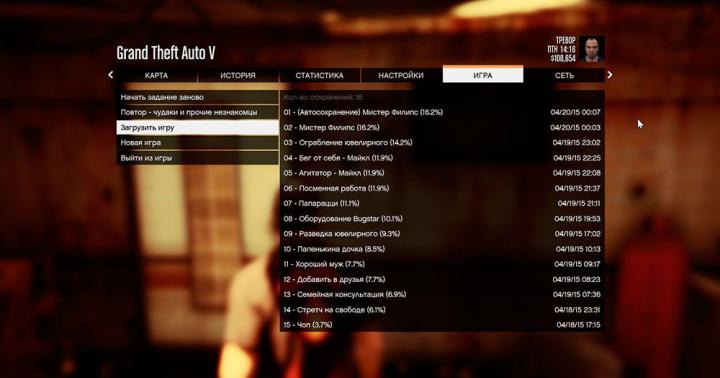Artykuły i lifehacki
Nie wszyscy właściciele urządzeń wiedzą, jak włączyć iPhone'a, jeśli jest nowy. Większość operatorów zapewnia ten serwis w swoich biurach i salonach, jednak aktywację może samodzielnie przeprowadzić każdy posiadacz takiego urządzenia.
Algorytm włączania nowego telefonu komórkowego
Aby włączyć telefon po raz pierwszy, będziesz potrzebować:- Załadowano i zainstalowaną aplikację iTunes, kabel w zestawie z telefonem.
- Upewnij się, że masz iTunes Ostatnia wersja, a bateria telefonu komórkowego była w pełni naładowana.
- Upewnij się, że Twój komputer ma stabilne połączenie z Internetem.
- Włóż kartę SIM do telefonu, podłącz iPhone'a do komputera za pomocą specjalnego kabla.
- Poczekaj chwilę, aż iTunes wykryje Twój telefon.
- Będziesz musiał potwierdzić aktywację urządzenia w oknie dialogowym aplikacji. Proszę poczekać, aż rozpocznie się proces zbierania informacji.
- Wpisz swoje dane w konto Aplikacje. Musisz poczekać, aż pojawi się wiadomość powitalna.
- Będziesz musiał potwierdzić Umowę użytkownika, klikając przyciski „Akceptuję” i „Prześlij”. Dopiero po tym można zakończyć aktywację telefonu komórkowego.
- Poczekaj, aż wszystkie aplikacje i funkcje telefonu zostaną automatycznie aktywowane. Może być konieczne zsynchronizowanie niektórych danych między aplikacją a telefonem.
- Spróbuj wykonać połączenie testowe, aby upewnić się, że Twój telefon komórkowy działa.
Co powinieneś wiedzieć o pierwszym uruchomieniu telefonu komórkowego

Jeśli masz jakiekolwiek trudności, najlepiej skontaktować się ze specjalistami.
Zazwyczaj konsultanci sami aktywują telefon komórkowy, aby przyspieszyć proces sprzedaży urządzenia. Na przykład decydujesz się na zakup iPhone'a w prezencie dla znajomego i kupujesz urządzenie przed samą uroczystością.
W tym przypadku wolisz aktywowano iPhone'a, a nie ten, który musisz włączyć przeciwko sobie. Przecież czasu jest mało i nie jest faktem, że osoba, której oddasz telefon, będzie mogła sama go uruchomić.
Stałeś się zatem szczęśliwym posiadaczem nowiutkiego produktu znanej firmy Apple. Jak włączyć iPhone'a i jak zacząć z niego korzystać? W iPhone'ach wszystkich generacji włącza się standardowo - za pomocą przycisku zasilania znajdującego się w prawym górnym rogu telefonu. Ten sam przycisk odpowiada za blokowanie i odblokowywanie telefonu.
Ale nawet po włączeniu najczęściej nie można korzystać z iPhone'a. Aby urządzenie zaczęło w pełni funkcjonować należy je aktywować. Jeśli kupiłeś telefon od jednego z głównych operatorów komórkowych, takiego jak MTS lub Megafon, najprawdopodobniej będzie on już aktywowany. Ale jeśli nie, możesz wykonać tę operację bez problemów.
Przyjrzyjmy się krok po kroku, jak włączyć iPhone'a i aktywować nowy telefon.
1. Wyjmij iPhone'a i kabel PC z pudełka.
2. Pobierz i zainstaluj na swoim komputerze specjalny program iTunes.
3. Włóż kartę SIM do telefonu, włącz go przyciskiem Power, podłącz telefon do komputera za pomocą dołączonego kabla.
4. Najczęściej iTunes uruchamia się automatycznie. Jeśli nie, uruchom program ręcznie. Ona sama zaproponuje aktywację urządzenia. Potwierdzamy prośbę.
5. Zostaw iPhone'a w spokoju i poczekaj na aktywację. W przypadku braku aktywacji na urządzeniu wyświetlany jest komunikat oczekiwania. W trakcie procesu można zapoznać się z możliwościami urządzenia, które nie wymagają komunikacji np. z aparatem, importowania zdjęć, menu itp.
6. Po zakończeniu aktywacji spróbuj zadzwonić. Jeśli wszystko jest w porządku, telefon wybierze numer. Oznacza to, że jest włączony pełna funkcjonalność swojego iPhone'a.
Jak włączyć iPhone'a 4s
W przypadku iPhone’ów tej generacji proces aktywacji został znacznie uproszczony – korzystanie z komputera nie było już konieczne.
Jak włączyć iPhone'a bez korzystania z iTunes.
1. Włóż kartę SIM, włącz telefon przyciskiem „Zasilanie”.
2. Wybierz znany język interfejsu: rosyjski-rosyjski
3. Telefon zapyta, czy zezwolisz na określenie Twojej lokalizacji, czy nie (będzie to potrzebne później do korzystania z map, meldowania się na Facebooku itp.). Jeśli te funkcje są potrzebne, pozwalamy na nie.
4. Następnie iPhone zapyta Połączenie WiFi. W zasadzie ten krok jest opcjonalny. Można to zrobić później, w dowolnym momencie. Internet będzie nam nadal potrzebny do przesyłania do Apple informacji o pomyślnej aktywacji urządzenia, a także do działania różnych usług online, takich jak iCloud i iTunes Match. Do tych samych celów możesz z powodzeniem używać Internet mobilny operator lokalny (3G/GPRS).
5. Teraz iPhone zarejestruje się w sieci operator mobilny, otrzyma niezbędne ustawienia dla MMS-ów, SMS-ów. Jeśli wcześniej miałeś inny iPhone, zaproponują przywrócenie wcześniej zapisanych danych kopia zapasowa. A jeśli iPhone jest nowy, musisz wybrać „Skonfiguruj nowe urządzenie”. Generalnie po tym można już w pełni korzystać z telefonu. Dalsze kroki są w zasadzie opcjonalne, ale wysoce pożądane.
6. Ponownie musisz połączyć się z Internetem i zalogować się przy użyciu swojego Apple ID (jest to konto osobiste dla wszystkich Usługi Apple). Jeśli go nie masz, musisz go utworzyć nowe konto- to nic nie kosztuje i jest łatwe.
7. Pojawia się umowa, którą należy zaakceptować (dobrze byłoby najpierw ją przeczytać), a następnie włączyć (lub nie włączyć) asystent głosowy.
8. Niezależnie od tego, czy zgadzamy się, że Apple przeprowadza raporty diagnostyczne, kliknij przycisk „Zacznij używać”. Właściwie to wszystko.
Nie zapominaj również, że możesz aktywować iPhone'a 4s za pomocą za pomocą iTunes.
Jak włączyć iPhone'a, jeśli przycisk „Włącz” nie działa
Jeśli przytrzymujesz przycisk zasilania przez dłuższy czas, a telefon nie reaguje, oznacza to, że problem najprawdopodobniej leży w górnym kablu, w miejscu, w którym znajduje się przycisk. Wtedy wystąpią problemy z gniazdem słuchawkowym, przyciskami regulacji głośności i przełącznikiem trybu cichego.
Być może przycisk zasilania zapadł się, osiągając tę samą wysokość co korpus. Musisz sprawdzić: może łączniki są pęknięte lub śruby są poluzowane.
W każdym razie, jeśli przycisk nie działa, telefon należy oddać do serwisu. Lepiej nie otwierać tego samodzielnie.
Jak włączyć iPhone'a, jeśli jest zawieszony
Aby to zrobić, musisz skorzystać z trybu wymuszonego ponownego uruchomienia: jednocześnie naciśnij i przytrzymaj przycisk „Włącz” (u góry) i przycisk „Strona główna” (jedyny okrągły przycisk pod ekranem). Po tym telefon się wyłączy. Jeśli włączysz go ponownie, ponowne uruchomienie zajmie więcej czasu niż zwykle, ale problemy zostaną automatycznie rozwiązane.
Jak włączyć iPhone'a 3G
NA strona główna kliknij „Ustawienia” - „Ogólne” - „Sieć”. W następnym oknie przesuń suwak. Kliknij pozycję „Włącz” obok 3G.
Gdy używany jest protokół 3G, informacje ładują się szybciej, ale jednocześnie szybciej zużywa się energia baterii.
iPhone jest na tyle delikatną rzeczą, że pewnego dnia nadejdzie moment, w którym smartfon przestanie się włączać. Powodów może być wiele, ale nic nie dzieje się bez powodu, wszystko da się jakoś wytłumaczyć. Być może siedziałeś na nim w minibusie, gdy leżał w tylnej kieszeni dżinsów, albo zaczął mocno padać deszcz i zmoczył się. Oczywiście, jeśli iPhone wylądował w wannie wypełnionej po brzegi wodą lub spadł z balkonu na asfalt, nie warto domyślać się przyczyny, a bez wchodzenia w szczegóły punkt serwisowy nie da się tego obejść.
Ale jeśli z iPhonem nie wydarzyły się żadne nieoczekiwane działania, najprawdopodobniej dzięki wspólnym wysiłkom będziemy w stanie przywrócić go do życia. Najważniejsze jest, aby wziąć pod uwagę znaki, które daje urządzenie i mądrze je wykorzystać, aby rozwiązać problem. Poniższe wskazówki dotyczą każdego. Wersje na iPhone'a- 4, 4s, 5, 5c, 5s, 6, 6s, 6 plus, 7.
iPhone nie włącza się – ekran jest zawsze czarny
Jeden z najczęstszych objawów. Ekran w ogóle się nie świeci i niezależnie od tego, co zrobisz, urządzenie w ogóle nie reaguje. Najbardziej oczywistą przyczyną takiego zachowania urządzenia jest całkowicie rozładowana bateria lub zamrożony system operacyjny. Porozmawiajmy teraz o pierwszym przypadku, przyjrzymy się drugiej opcji nieco niżej. Co robić?
- W Twojej okolicy może panować zima, a oczywistym powodem przedwczesnego wyłączania się iPhone'a jest silny mróz. Tak, tak, nie zdziw się, z powodu zimnej pogody iPhone'y często przestają reagować na naciśnięcia i chwilowo ulegają awarii. Utrzymuj urządzenie w cieple i przejdź do następnej iteracji.
- Połącz się z produktem Ładowarka i poczekaj co najmniej 15 minut. Jeśli nie przeliczyłeś się lub nie pomyliłeś przyczyny, urządzenie wkrótce samo się włączy. W przeciwnym razie przechodzimy do iteracji nr 3.
- Naciśnij i przytrzymaj jednocześnie przyciski zasilania i ekranu głównego ( na iPhonie 7 musisz przytrzymać Moc i głośność „-”.). Trzymaj przyciski wciśnięte przez 15-20 sekund, aż na ekranie smartfona pojawi się świecące jabłko. Teraz możesz zwolnić przyciski i poczekać około minuty, aż iOS całkowicie się uruchomi.
- Od czasu do czasu trzeba kilka razy włączyć/wyłączyć przełącznik trybu cichego, zanim przejdzie się do iteracji nr 2. Czasami, jeśli naciśnięcie dwóch przycisków jednocześnie nie przyniesie pożądanego efektu, może to mieć pozytywny skutek.
Jeśli żadne z opisanych powyżej działań nie przyniosło pożądanego rezultatu, powód może być jeden: dowolny składniki Urządzenie okazało się bezużyteczne, kabel ładujący był uszkodzony, a samo ładowanie było wadliwe. Spróbuj naładować smartfon za pomocą innej ładowarki.
Jeśli uśmiechasz się, gdy słyszysz porady dotyczące zmiany ładowarki, uwierz mi, nie powinieneś. Nawet oryginalne sznurowadła Apple stają się bezużyteczne, a tym bardziej podrabiane chińskie. Często chińskie towary konsumpcyjne zaczynają się nagrzewać i topić bezpośrednio podczas procedury zasilania, i dotyczy to zarówno standardowych przewodów 220 V, jak i przewodów samochodowych 12 V.
Aplikacja działająca na iPhonie zawiesza się podczas działania
Może wystąpić sytuacja, gdy program na iPhonie przestanie działać i zawiesza się. W takich okolicznościach należy wymusić jego zamknięcie i wyładować go z inteligentnej pamięci. Aby wymusić zamknięcie programu, wykonaj następujące kroki: kliknij dwukrotnie klawisz Home, a następnie przesuń palcem od góry, aby zminimalizować problematyczny program.
Telefon nie reaguje na naciskanie klawiszy
Czasami zdarza się następująca sytuacja: iPhone nie włącza się i przestaje reagować na naciśnięcia klawiszy. Co więcej, na wyświetlaczu wisi zrzut ekranu z ostatnio używanego oprogramowania, ale nie ma możliwości się z niego wydostać. Jeśli znajdziesz się w takiej sytuacji, wykonaj „twardy” restart telefonu. Aby to zrobić, przytrzymaj przyciski Zasilanie i Dom przez 10 sekund, co doprowadzi do pożądanego rezultatu.
IPhone nie działa - jabłko ciągle świeci na ekranie
Zdarza się, że iPhone nie działa, na wyświetlaczu pojawia się i znika jabłko, i dzieje się to raz za razem. Z reguły przyczyna tego jest nieprawidłowa Aktualizacja iOS, krzywy hack lub mała usterka podczas przywracania kopii zapasowej iPhone'a. Jeśli wydaje Ci się, że dla iPhone'a nadszedł koniec, nie spiesz się z wyciąganiem tak daleko idących wniosków. Zamiast tego spróbujmy go przywrócić do życia, a mianowicie uruchamiając tryb odzyskiwania.
- Uruchom aplikację iTunes na swoim komputerze i podłącz kabel USB (nie musisz jeszcze podłączać kabla do iPhone'a)
- Wyłącz smartfon, przytrzymując klawisze Power + Home.
- Przytrzymując klawisz Home, podłącz kabel USB do urządzenia.
- Trzymaj przycisk Home wciśnięty, aż na wyświetlaczu urządzenia pojawi się logo iTunes i obraz z wtyczką.
- Na ekranie komputera pojawi się komunikat informujący, że produkt znajduje się w trybie odzyskiwania.
- Następnie wystarczy kliknąć przycisk „Przywróć”. Prosimy o cierpliwość, gdyż w czasie przywracania urządzenia do parametrów fabrycznych konieczne będzie pobranie Wersja ostateczna iOS. Podczas procedury uruchamiania smartfon nie będzie dawał żadnych oznak życia i po prostu będzie leżał z wygaszonym wyświetlaczem. Nawet jeśli masz wysokiej jakości połączenie z siecią, procedura pobierania może zająć do pół godziny lub nawet dłużej. Jeśli Twoje połączenie internetowe jest zbyt wolne, procedura ta może nigdy nie zostać ukończona. Połącz się z niezawodnym Wi-Fi.
Mam nadzieję, że nigdy nie będziesz musiał uciekać się do żadnego z powyższych sposobów, a Twój iPhone będzie Ci wiernie służył jak najdłużej.
W artykule szczegółowo opisano, jak włączyć iPhone'a 5 za pomocą konwencjonalnych i nietypowych metod, jakie awarie występują i jak je rozwiązać.
Jak włączyć iPhone'a 5?

iPhone 5 został wydany w 2013 roku i, podobnie jak większość urządzeń, zyskał ogromną popularność. Jabłko. Zawsze słynął z łatwości obsługi, szybkości działania i pięknego designu. Jednak od czasu do czasu na każdym urządzeniu występują problemy oprogramowanie lub od strony technicznej. Nawet iPhone 5. Pomimo tego, że telefon jest wysokiej jakości, czasami zdarzają się awarie. Na przykład iPhone może się nie włączyć. A niektórzy nowi użytkownicy, którzy po raz pierwszy trzymają urządzenie w rękach, również nie wiedzą, jak włączyć iPhone'a 5.
Przyjrzyjmy się kilku przyczynom problemów z iPhonem 5 i sposobom ich rozwiązania.
Jak włączyć iPhone'a 5?
Najprostszym sposobem włączenia telefonu Apple jest naciśnięcie przycisku ZASILANIE i przytrzymanie go, aż iPhone 5 się włączy. Zwykle zajmuje to kilka sekund.
Zdarza się, że w ten sposób telefon nadal się nie włącza. Następnie twórcy iPhone'a wymyślili funkcję włączania telefonu poprzez naciśnięcie przycisków ZASILANIE i HOME przez siedem sekund.
Podobne artykuły
Jeśli telefon nadal się nie włącza, istnieje kilka opcji rozwiązania problemu. Przyjrzyjmy się im bardziej szczegółowo poniżej.
iPhone – Przycisk Home i Power nie działają
iPhone'a- nie działa przycisk Dom i energia Nasz magazyn cyfrowy:
Podobne artykuły
Jak wyłączyć i włączyć iPhone'a BEZ PRZYCISKU ZASILANIA?
W tym #filmie mówiłem o tym, jak możesz # wyłączyć I # włącz iPhone'a, #iPad i #iPod bez przycisku odżywianie. No to wyłączę...
iPhone 5 nie żyje
Najczęstszą przyczyną nie włączania się telefonu jest zakończenie ładowania. W takim przypadku wystarczy naładować telefon i pozwolić mu ładować się przez co najmniej dziesięć minut przed włączeniem. Chociaż zazwyczaj telefon sam się włącza podczas ładowania.
iPhone 5 jest naładowany, ale nie włącza się
Jeśli po naładowaniu telefon nadal się nie włącza, w tym przypadku możesz wypróbować drugą metodę włączania telefonu, naciskając dwa przyciski, co opisano w pierwszej sekcji. Jeśli Ta metoda nie pomogło, oznacza to, że telefon ma jakąś awarię w części technicznej lub programowej, co zostanie omówione poniżej.
Przycisk zasilania jest uszkodzony
Zdarza się, że przyciski zasilania w iPhonie 5 pękają lub pękają. W takim przypadku włączenie telefonu stanie się prawdziwym problemem. Możesz spróbować naładować telefon, powinien sam się włączyć. Jednak ta metoda nie zawsze działa i nie da się nosić przy sobie ładowarki przez cały czas.
iPhone 5 zamoczył się lub przegrzał
Telefon może pęknąć pod wpływem wilgoci. Warto poczekać kilka dni, a nawet tygodni i pozostawić w ciepłym, suchym miejscu do wyschnięcia wnętrza. Następnie możesz spróbować włączyć iPhone'a lub zabrać go do serwisu.
Jeśli zostawisz telefon na słońcu lub w miejscu o wysokiej temperaturze przez bardzo długi czas, iPhone może się przegrzać, a nawet stopić. Następnie nie włączy się natychmiast, dopóki pamięć flash i procesor nie będą zbyt gorące, aby działać. Przed próbą włączenia lepiej poczekać, aż telefon ostygnie normalna temperatura a następnie spróbuj go włączyć.
iPhone 5 w żaden sposób się nie włącza
Jeśli iPhone jest tak uszkodzony, że nie można go włączyć w żaden normalny sposób, w takim przypadku należy go zabrać do centrum serwisowego, aby rozwiązać problemy w oprogramowaniu lub sektorze technicznym.
Więcej na ten temat przeczytasz w naszym artykule Jak włączyć iPhone'a.
Istnieje kilka opcji rozwiązania tego problemu, oto niektóre z nich:
Można nacisnąć przycisk podczas ładowania
Czy urządzenie
Można skorzystać z funkcji Assitive Touch
Wyłącz iPhone'a, gdy przycisk nie działa, używając ładowarki
1. Należy podłączyć do kabla ładującego USB. Kabel musi być oryginalny, dostarczony wraz z telefonem. Następnie urządzenie podłącza się do portu USB komputera.
2. Następnie należy poczekać, aż ekran się zaświeci. Jeśli poziom naładowania baterii Twojego iPhone'a jest niski, musisz poczekać trochę dłużej - do kilku minut. Czas ten można obliczyć w ciągu dziesięciu minut.
3. Po zaświeceniu się ekranu przesuń suwak, aby odblokować iPhone'a. Zaleca się włączenie funkcji Assistive Touch przed wymianą telefonu. (Jeśli masz kod blokady, musisz go wprowadzić, zanim będziesz mógł uzyskać dostęp do urządzenia.)
Jak zrestartować iPhone'a bez przycisku
1. Najpierw przejdź do aplikacji „Ustawienia”, następnie kliknij „Ogólne” i „Dostępność”.
2. Strona z „ uniwersalny dostęp„W ustawieniach przewiń do końca, do sekcji „Fizjologia i motoryka”, gdzie powinieneś wybrać pozycję „Dotyk wspomagający”.
3. Naprzeciwko „Assistive Touch” przesuń suwak do pozycji „on”. Na ekranie powinien pojawić się przezroczysty przycisk.
4. Naciśnij przycisk (gest dotknięcia). Dostępne funkcje Assistive Touch powinien następnie pojawić się w oknie ekranu.
Jak wyłączyć iPhone'a za pomocą Assistive Touch
1. Na ikonie należy „dotknąć” menu funkcji Assistive Touch.
2. W menu „stuknij” ikonę „urządzenie”, następnie na „blokadzie ekranu” długo „stuknij”, aż pojawią się przyciski „anuluj” i „wyłącz”.
3. Następnie za pomocą przycisku „wyłącz” „przesuń w prawo”, po czym telefon zacznie się wyłączać.
4. Aby włączyć z uszkodzony przycisk iPhone jest podłączony do komputera za pomocą kabla USB.